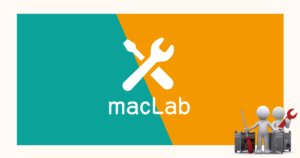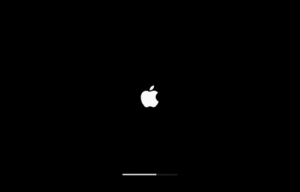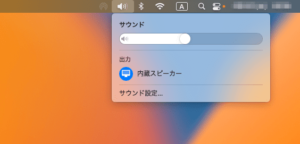【関連記事】Macのユーザーアカウント名、ホームフォルダ名を変更する方法
Mac修理はMacLab(マックラボ)

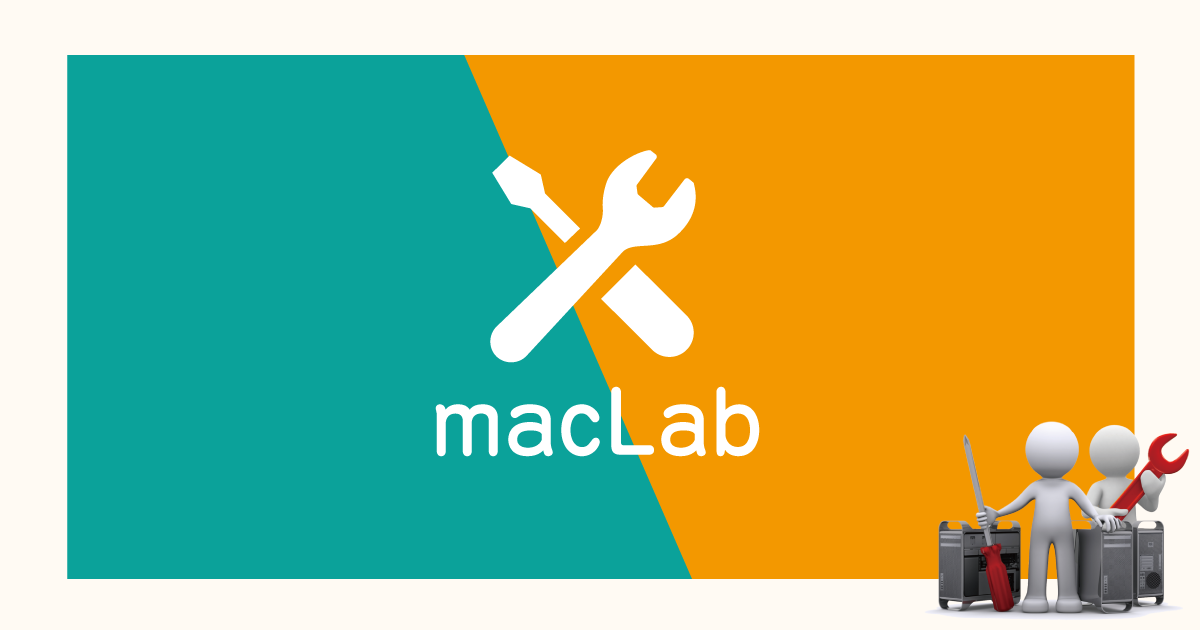
macのユーザーアカウント名、ホームフォルダ名を変更する方法
macのユーザーアカウント名、ホームフォルダ名を変更する方法をご紹介いたします。名前を変更するだけではなくホームフォルダ名も変更しますので、万が一の場合のバックア...
index
Mac アカウントのパスワード変更
「システム環境設定」を開きます
アップルメニュー、Dockから「システム環境設定」を開きます。

「ユーザとグループ」のを選択
パスワードを変更したいユーザーを選択します。
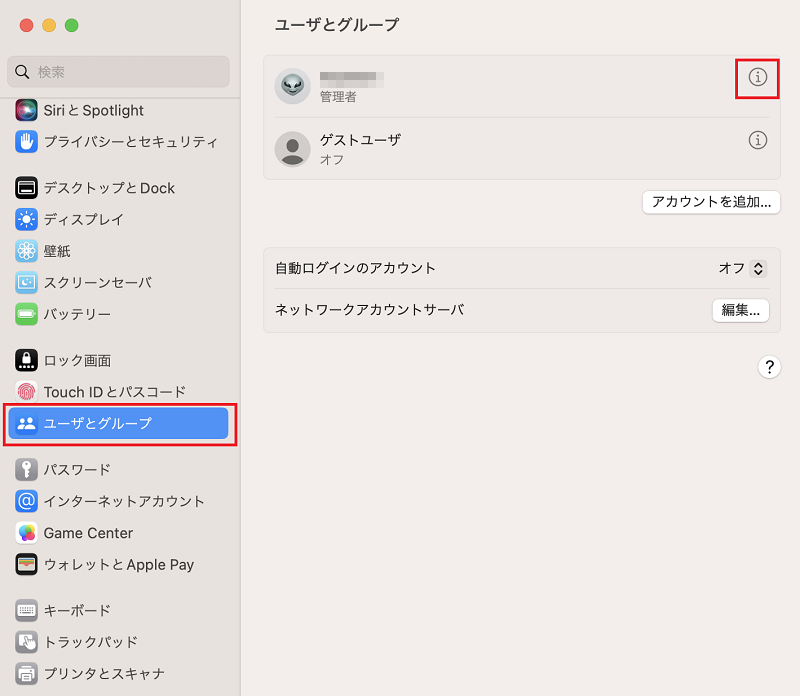
「パスワードを変更」を選択
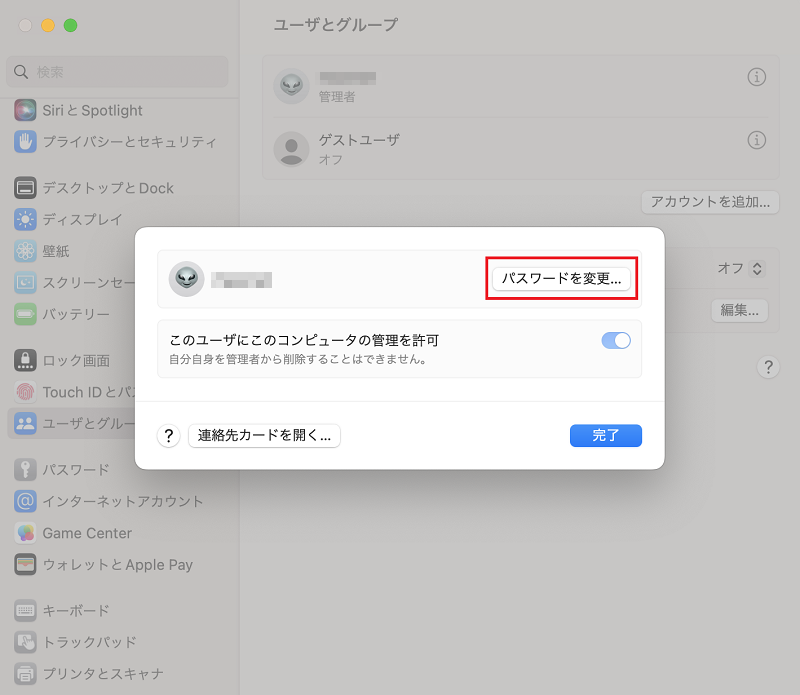
古いパスワードを入力後、変更したい新しいパスワードを設定します。
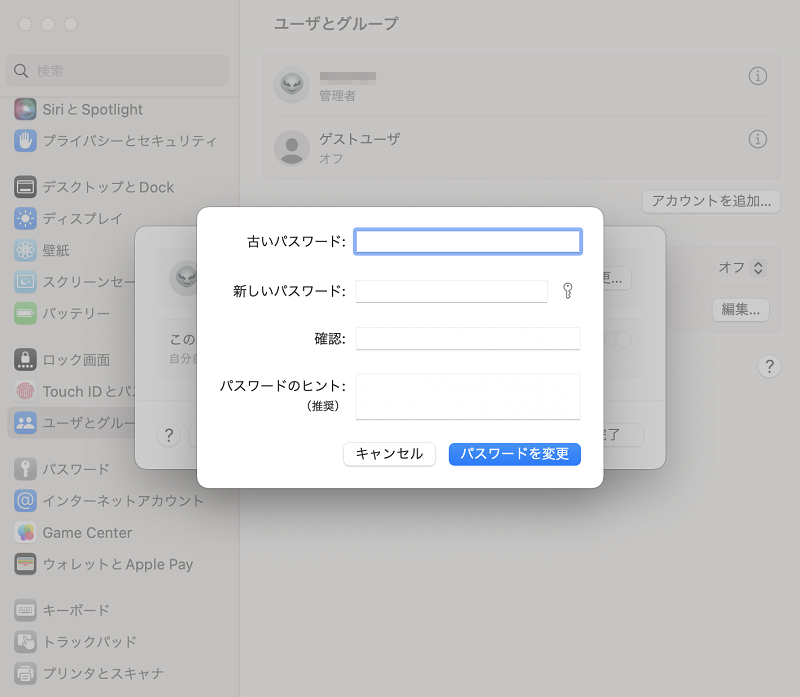
Mac アカウントの追加
「アカウントを追加」を選択
「ユーザとグループ」から「アカウントを追加」をクリックします。
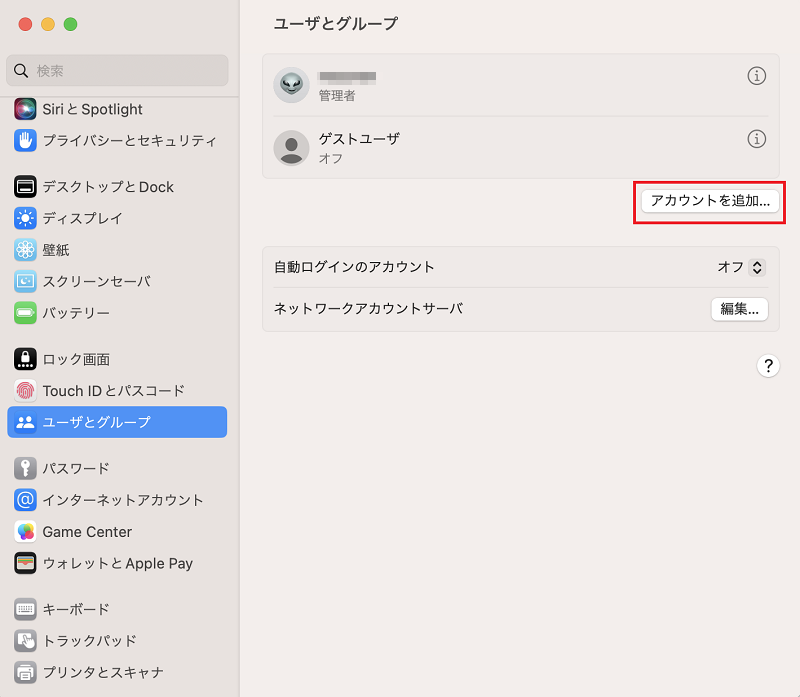
パスワードを入力
変更を許可するためにパスワードを入力します。
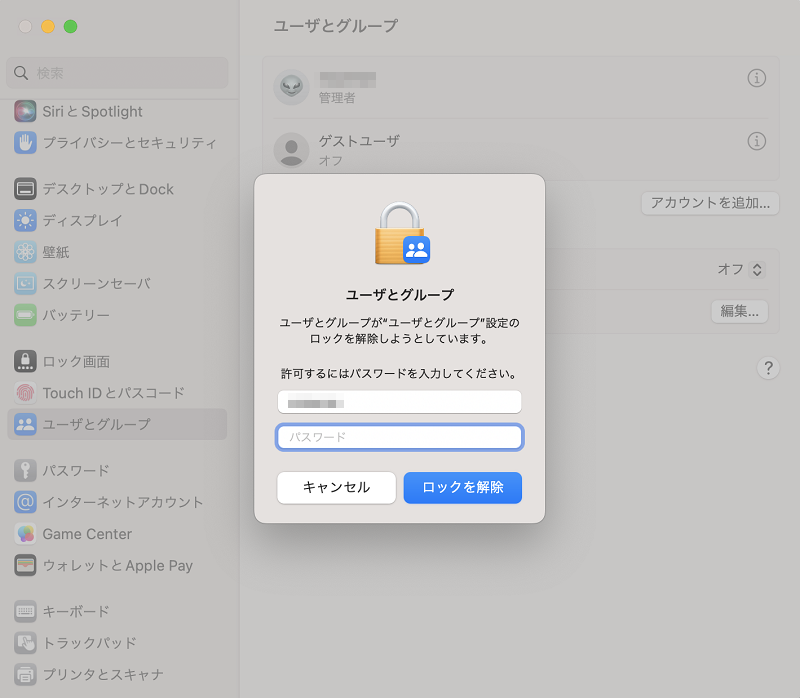
「新規アカウント」の権限を選択
新規で追加するアカウントの権限を選択します。デフォルトは「通常」となっています。
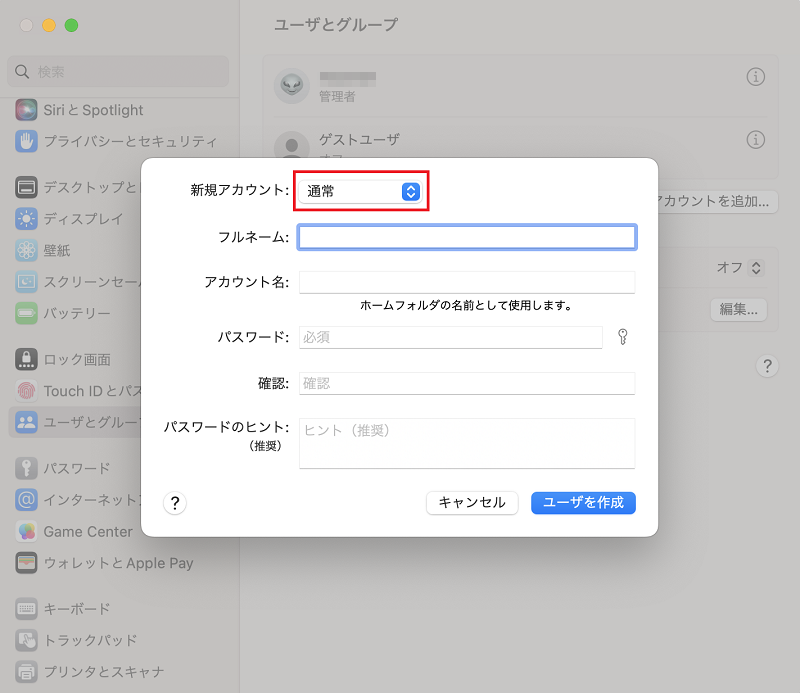
「管理者」「通常」「共有のみ」と選択できます。選択後、必要項目を記入します。

- 管理者
管理者は、ほかのユーザを追加および管理したり、アプリケーションをインストールしたり、設定を変更したりできます。 - 通常
通常ユーザは管理者によって設定されます。通常ユーザはアプリケーションをインストールしたり独自の設定を変更したりできますが、ほかのユーザを追加したりほかのユーザの設定を変更したりできません。 - 共有のみ
共有のみのユーザは、共有ファイルにリモートでアクセスできますが、コンピュータへのログインや設定の変更はできません。
 macLab担当
macLab担当記事を気に入っていただけましたら、ブログなどで紹介してくださいませ~!!